情報番号:720175 【更新日:2013.06.12】
レグザタブレットに登録したGoogleアカウントを解除する方法
| 対応機種 | REGZA Tablet AT500/36F REGZA Tablet AT500/46F REGZA Tablet AT501/27GT REGZA Tablet AT501/37H |
|---|---|
| プラットフォーム | Android(TM)4.1 |
| カテゴリ | Googleサービス |
回答・対処方法
はじめに
レグザタブレットに登録したGoogleアカウントを解除する方法を説明します。
- Googleアカウントとは?
Googleの各サービスを利用する際に必要な、ユーザー名とパスワードの組み合わせです。
レグザタブレットで「Google Play(TM)ストア」や「Gmail(TM)」などのサービスを利用する場合に、Googleアカウントの登録が必要です。
【注意】
※以下の操作を行なうと、Googleの各サービスの設定が消えます。(再度登録しなおすと設定が戻ります。)
操作手順
- ホーム画面の[アプリ]アイコンをタップします。
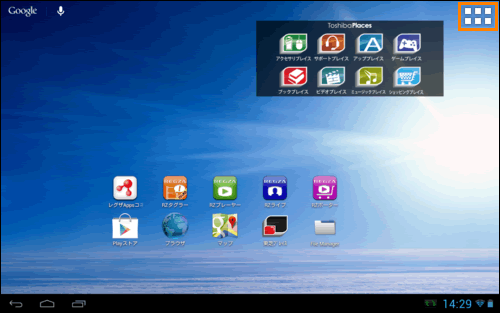 (図1)
(図1)
- 「アプリ」画面が表示されます。[設定]アイコンをタップします。
※一覧に[設定]アイコンが表示されていない場合は、左右にフリック(画面に指を置き、時間をおかずに画面を軽くはらう)して、画面を切り替えてください。
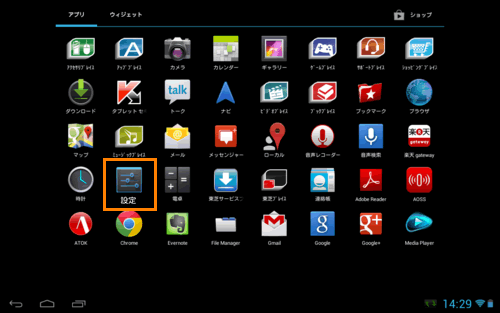 (図2)
(図2)
- 「設定」画面が表示されます。画面左側の”アカウント”項目の[Google]をタップします。
※[Google]が表示されていない場合は、一覧に指を置き、時間をおかずに上下になぞって(スライドして)スクロールします。スクロールしても[Google]が表示されていないときは、その端末にGoogleアカウントは登録されていません。 - 画面右側に「Google」画面が表示されます。”アカウント”一覧から、登録を解除したいGoogleアカウントをタップします。
※ここでは[xxxxx@gmail.com]の登録を解除します。
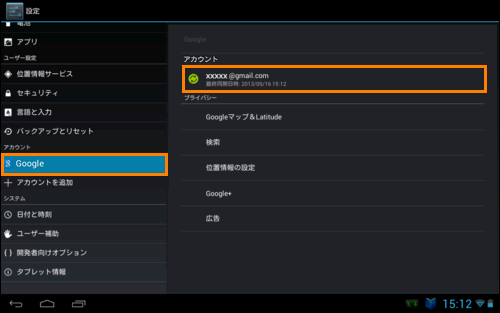 (図3)
(図3)
- 選択したアカウントの「Google|同期」画面が表示されます。画面右上の
 をタップし、表示されるメニューから[アカウントを削除]をタップします。
をタップし、表示されるメニューから[アカウントを削除]をタップします。
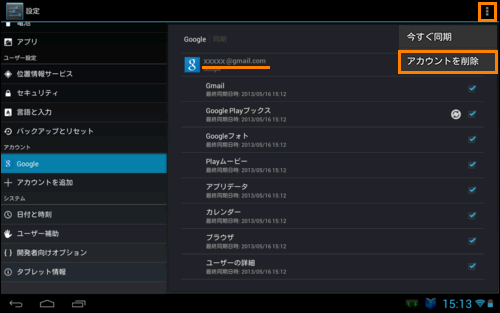 (図4)
(図4)
- アカウントを削除しますか?”メッセージ画面が表示されます。[アカウントを削除]をタップします。
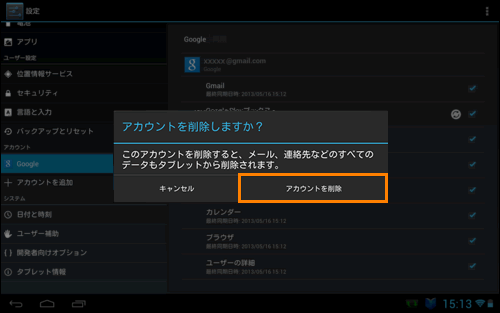 (図5)
(図5)
操作は以上です。
選択したアカウントの登録が解除されていることを確認してください。
関連情報
- Googleアカウントを登録しなおす場合は、以下のリンクを参照してください。
[720173:既存のGoogleアカウントをレグザタブレットに登録する方法(設定画面から)]
[720174:既存のGoogleアカウントをレグザタブレットに登録する方法(Google Playから)]
- Googleアカウント新規に取得して登録する場合は、以下のリンクを参照してください。
[720171:Googleアカウントを新規に取得してレグザタブレットに登録する方法(設定画面から)]
[720172:Googleアカウントを新規に取得してレグザタブレットに登録する方法(Google Playから)]
以上
